Inserimento e modifica dell'ordine
Inserimento di un ordine OCO dall'etichetta delle posizioni
Per aggiungere un ordine OCO collegato (ordine di target e stop loss), passare con il mouse sull'etichetta della posizione e inserire l'ordine direttamente sul grafico.
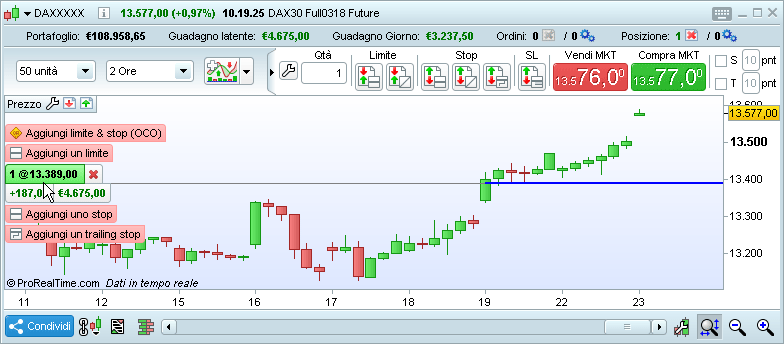
Nuovi modi per modificare gli ordini
Gli ordini possono essere facilmente modificati direttamente dall'etichetta dell'ordine sul grafico.
MODIFICARE IL GUADAGNO O LA PERDITA DEFINITI (STOP & TARGET)
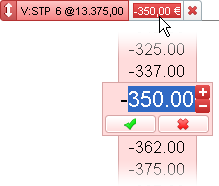
MODIFICARE IL PREZZO
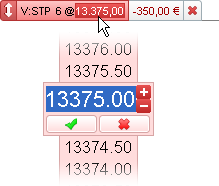
MODIFICARE LA QUANTITA
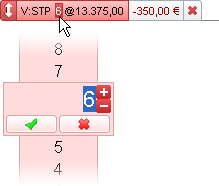
Nuovi modi per definire la taglia dell'ordine secondo il tipo di strumento
- Forex: Specificare la quantità dell'ordine per valore del pip o taglia dell'ordine
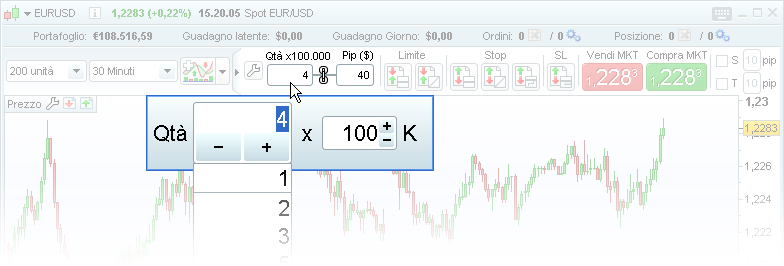
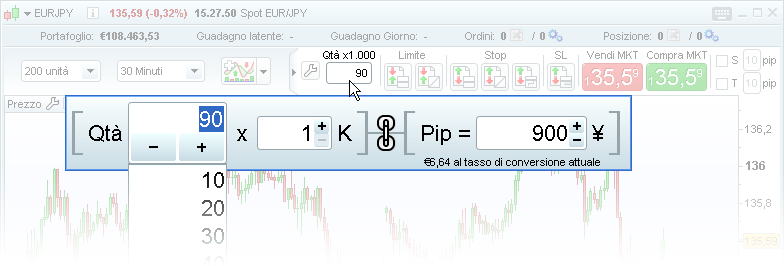
Esempi:
Se indico per lo strumento EURUSD 1 pip= 40 USD, il software aggiusterà automaticamente la quantità del mio ordine a 4x100k
Se indico per lo strumento EURJPY una taglia dell'ordine di 90x1k, il software aggiusterà automaticamente il valore del pip 1 pip = 900 JPY per la taglia del mio ordine
- Azioni: Scegliere la quantità dell'ordine dalla posizione specificando l'esposizione della posizione
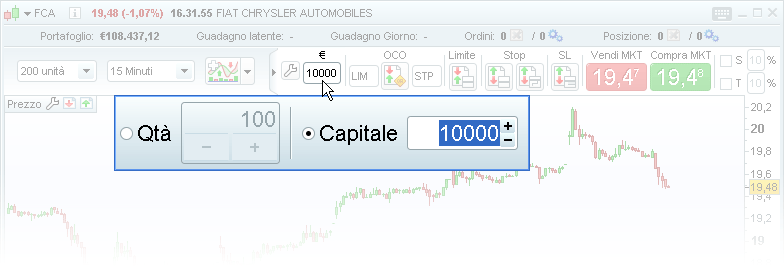
Esempi:
Se desidero comprare azioni Apple, posso inserire il valore desiderato dell'ordine (es: 10000 USD) e il software calcolerà automaticamente la quantità di azioni del mio ordine!
Può scegliere nella finestra delle opzioni di trading come desidera comportarsi nei casi in cui il valore specificato non corrisponda esattamente ad un numero esatto di azioni:
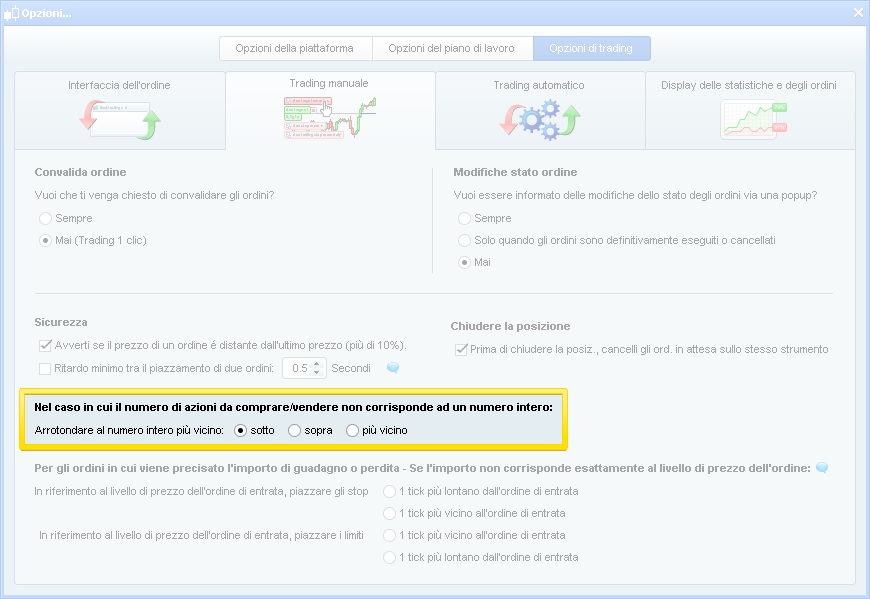
Questi nuovi metodi di impostazione della quantità dell'ordine sono disponibili in ogni punto della piattaforma in cui può indicare la taglia dell'ordine (modulo di passaggio d'ordini da grafico, book degli ordini, ecc.)
Nuovi modi per inserire Target & Stop
- Per azioni: in contanti per posizione, in contanti per azione, in percentuale, scegliendo il prezzo da grafico
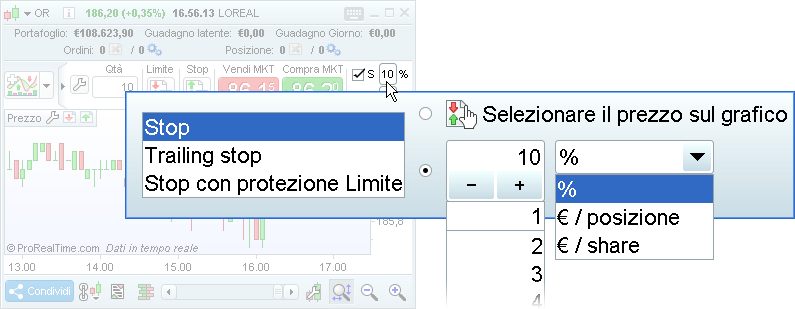
- Per Forex: in contanti per posizione, in pip, scegliendo il prezzo da grafico
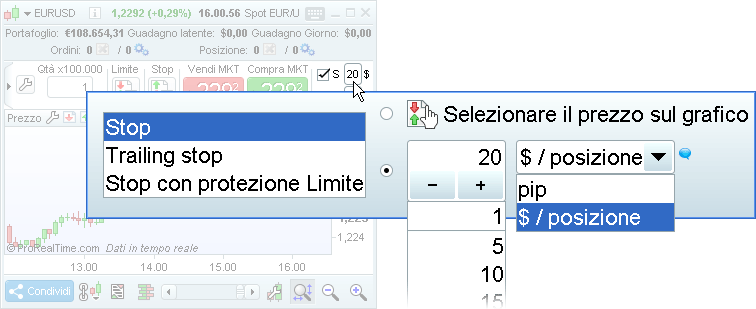
Ordini con quantità automatica
Questo nuovo tipo di ordine determina la quantità del suo ordine basandosi sul guadagno o perdita desiderato ad un qualsiasi livello di prezzo.
Esempio:
- Se desidero creare un ordine per entrare a mercato ai livelli visualizzati nell'immagine di seguito e creare due ordini di stop loss e target basati su linee di resistenza che ho tracciato (stop loss e profit target)
- Desidero rischiare al massimo 100€ per questa posizione
- Il software può creare un ordine che determina automaticamente la quantità dell'ordine grazie all'importo massimo di perdita specificato (ordine stop loss) o all'importo di guadagno specificato (ordine target)
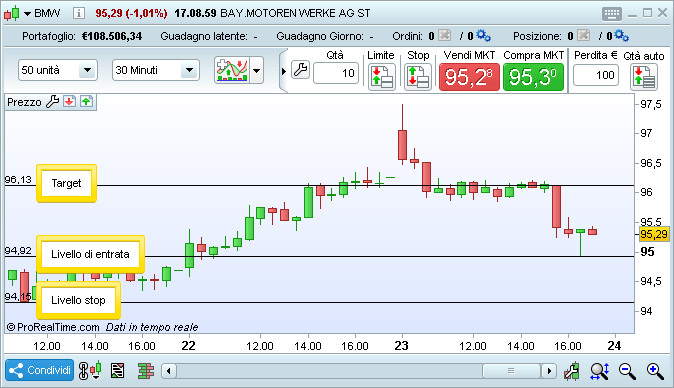
- Nella sezione dell'ordine quantità automatica, specifico la perdita di 100€
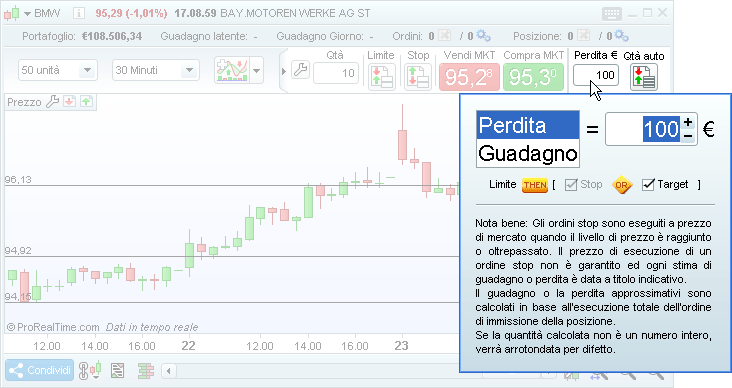
- Il software determina automaticamente la quantità del mio ordine basandosi sul livello del prezzo dei miei ordini per generare uno stop loss con un importo il più vicino possibile all'importo specificato.
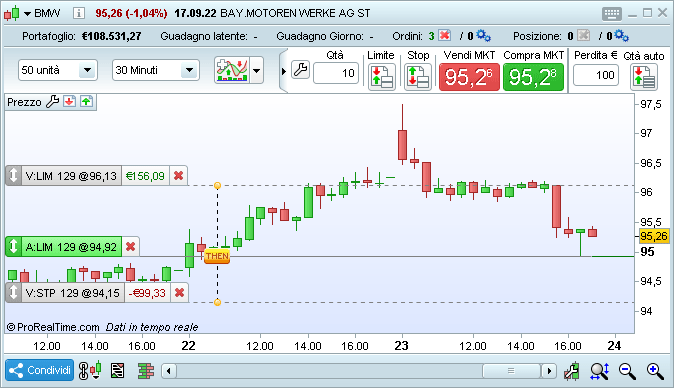
- L'ordine quantità automatica può essere attivato dall'interfaccia con accesso rapido:
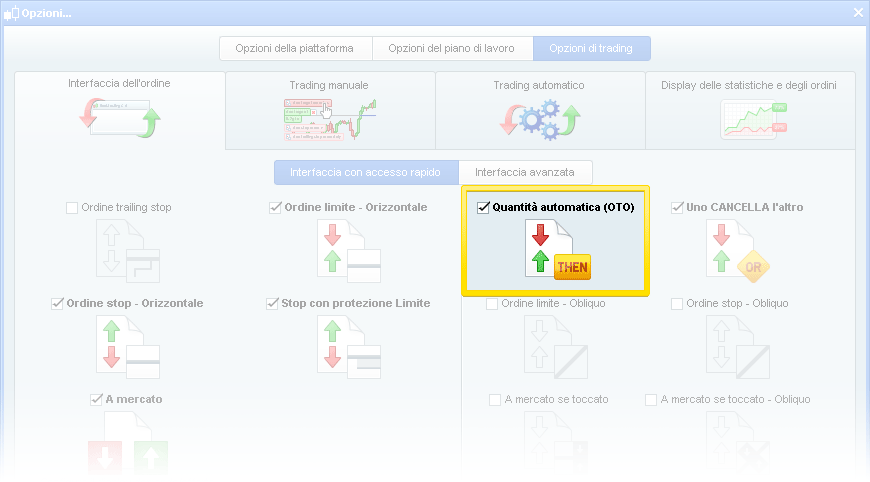
ProCommunity Analysis
Visualizzi le analisi CentralCharts e Andlil su un'ampia gamma di strumenti
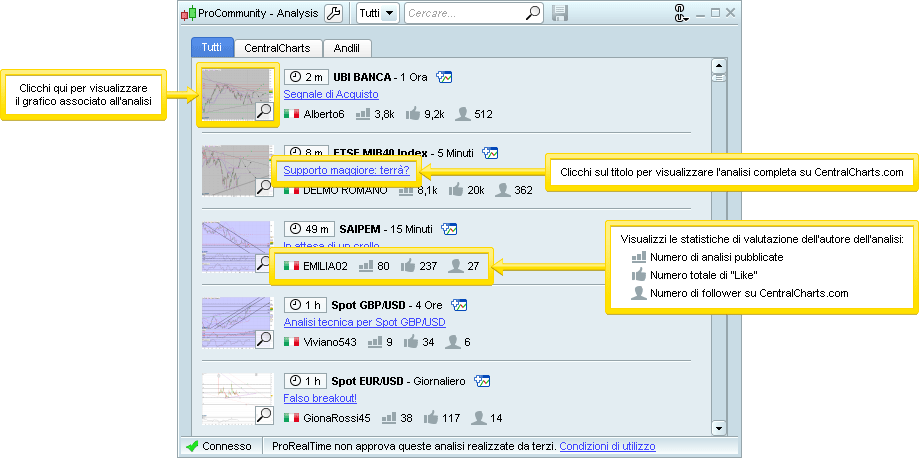
Verifichi la qualità delle analisi su CentralCharts.com
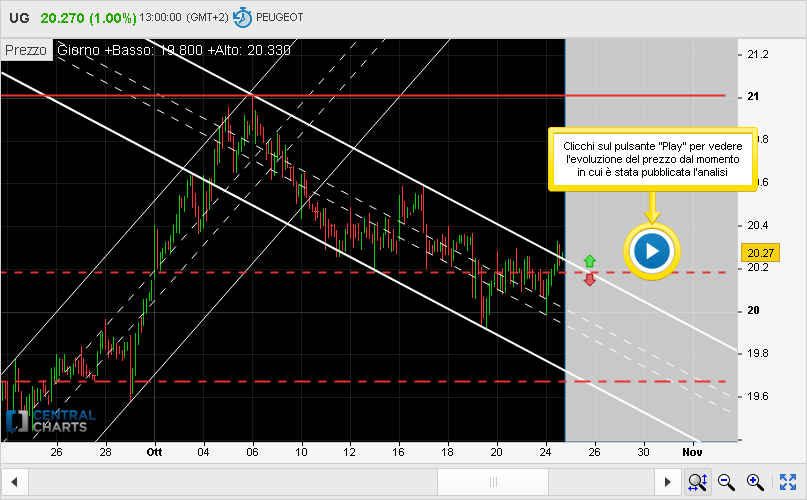
Riceva un avviso in tempo reale sui suoi grafici quando è disponibile una nuova analisi
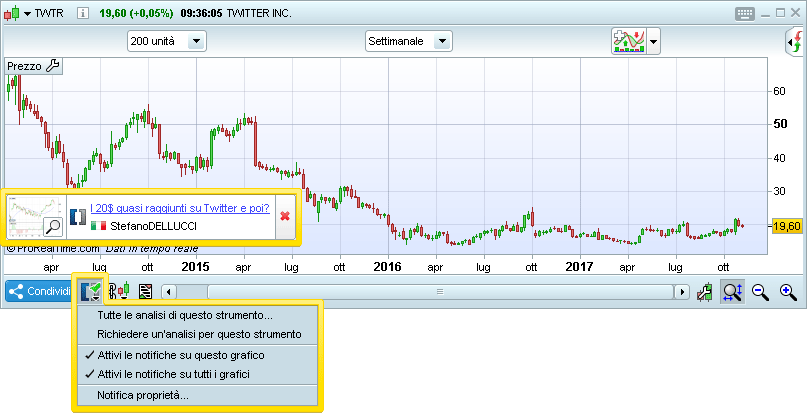
Trovi rapidamente le analisi che la interessano filtrando per mercato,
strumento, autore, timeframe o parole chiave
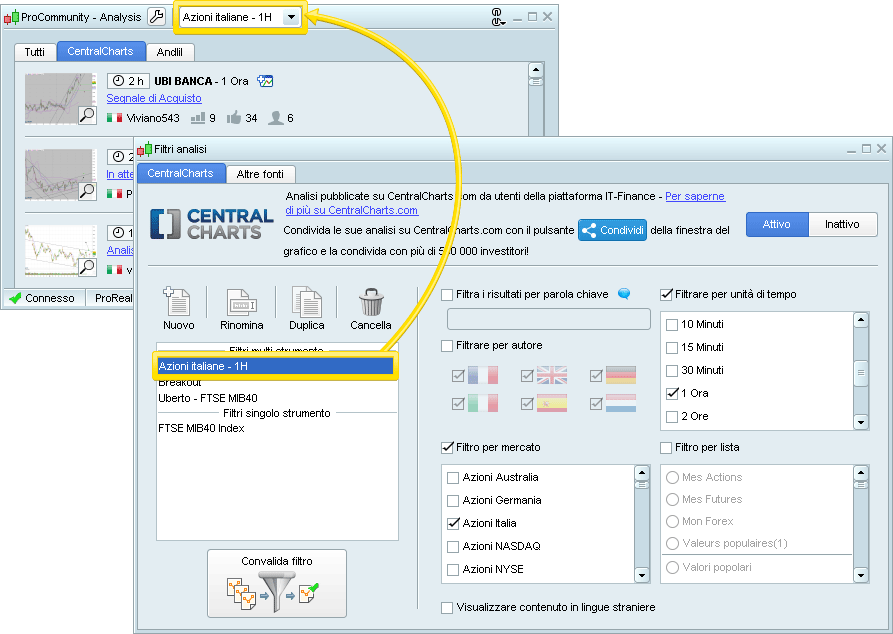
Aumenti la visibilità delle sue analisi su ProRealTime,
CentralCharts e i social media
- Usi il pulsante per condividere le sue analisi con gli oltre 500000 membri della community su CentralCharts e ProRealTime
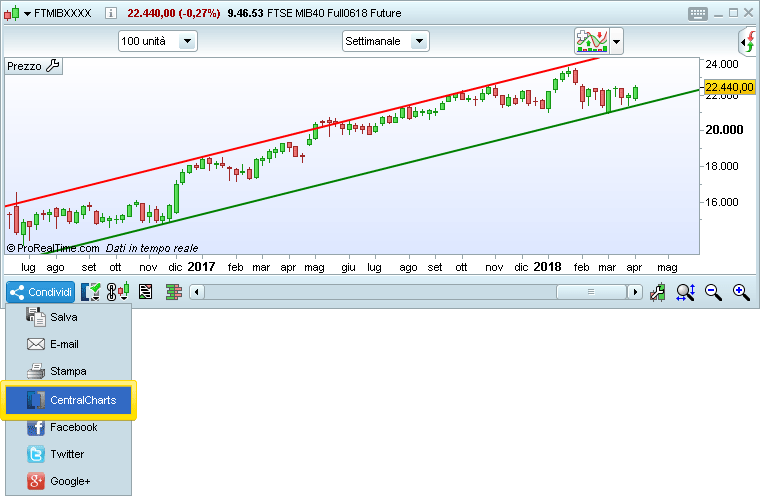
- Può inoltre collegare il suo account su CentralCharts con X (Twitter) per condividere automaticamente su ProRealTime e su X (Twitter)!

Cominci ad usare ProCommunity Analysis per approfittare di tutti questi vantaggi
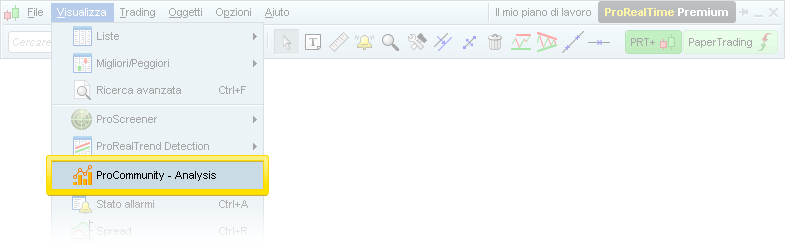
Provider di contenuti per ProCommunity Analysis:
- CentralCharts.com è un social network di trading e un sito di informazioni sui mercati finanziari per trader e investitori. Le analisi degli utenti possono essere visualizzate su ProRealTime e può anche condividere le sue analisi!
- Andlil.com è il sito di trading di Benoist Rousseau, un trader in proprio specializzato nello scalping. I suoi articoli e video riassumono la sua settimana di trading e sono disponibili in varie lingue.
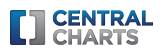

Visualizzi le Condizioni Generali di Utilizzo di ProCommunity Analysis nella piattaforma di ProRealTime.
Le informazioni fornite nel modulo ProCommunity Analysis sono fornite da utenti di CentralCharts.com e Andlil.com. ProRealTime non si porta garante di questi siti che sono gestiti da terze società, con le proprie condizioni generali d'uso.
Performances migliorate
- Abbiamo realizzato lavori importanti lato server per migliorare la velocità dei flussi dati e ridurre la latenza per i mercati ad alta volatilità. La invitiamo a verificare ed a confrontare!
- Numerose ottimizzazioni della piattaforma per migliorare la velocità di visualizzazione del prezzo e degli indicatori nella piattaforma
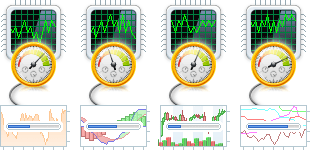
Miglioramento dell'Ichimoku
- Può personalizzare il periodo di tempo degli indicatori Ichimoku visualizzati sui suoi grafici
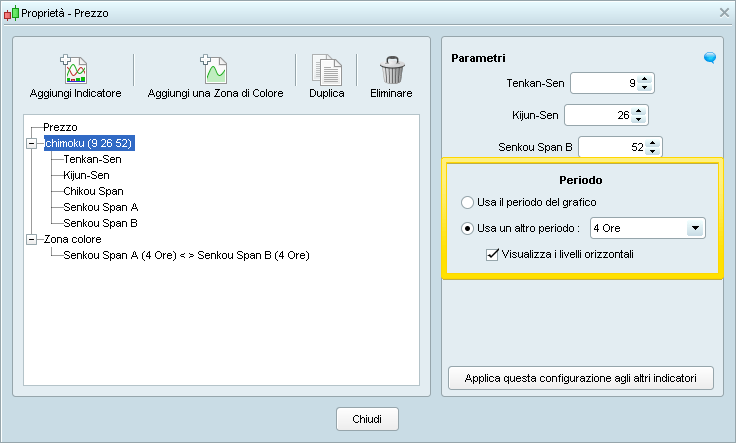
- Può anche aggiungere più ichimoku con varie unità di tempo sullo stesso grafico
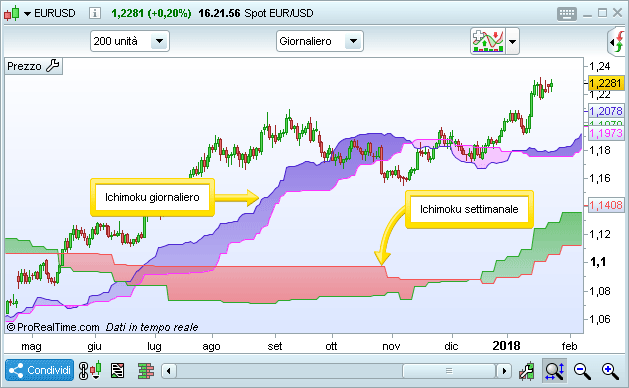
Rapporto dettagliato sul suo trading
- Può ora generare un rapporto dettagliato delle performance della sua attività di trading reale, tra cui trading manuale, trading automatico, o tutte le transazioni indifferentemente.
- Può inoltre generare rapporti basati sul PaperTrading
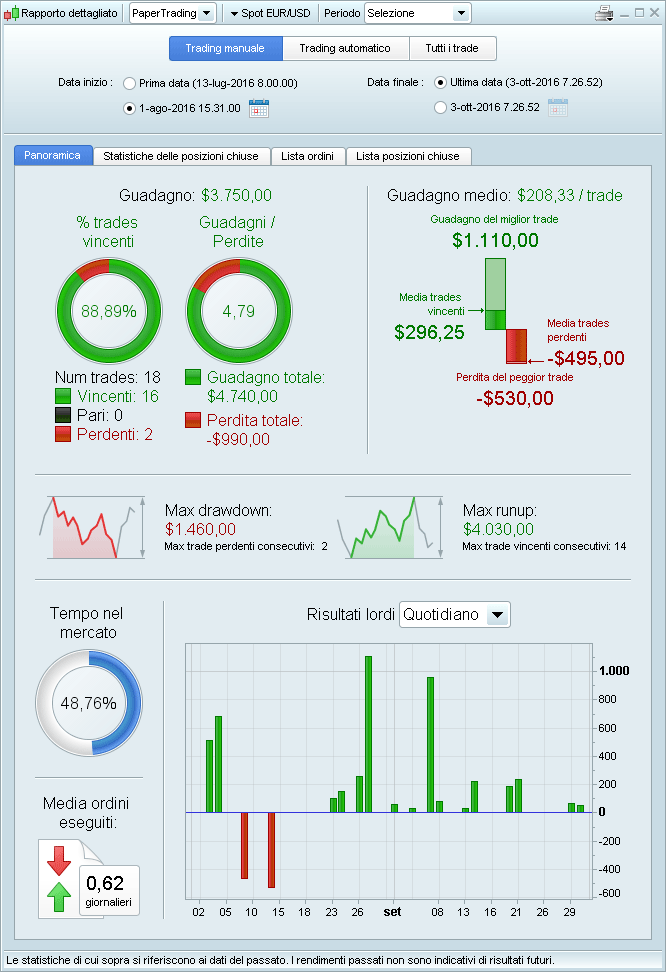
- Per generare questo rapporto, apra la finestra del suo portafoglio e clicchi sul pulsante Rapporto dettagliato (a destra della X rossa nell'immagine qui sotto)
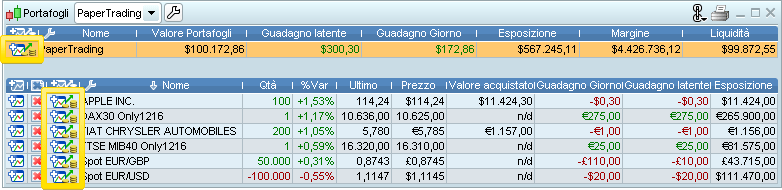
- Un grafico di trading indicherà i suoi trade e la curva di guadagni e perdite per lo strumento selezionato
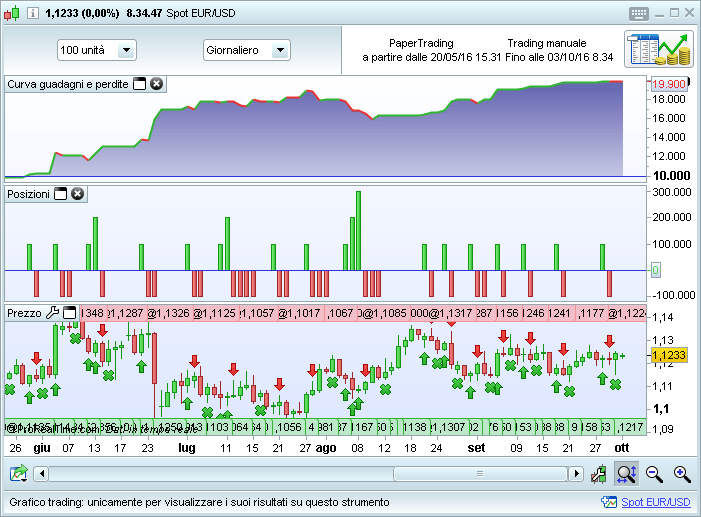
Modalità scalping order book
Un nuovo modulo di "scalping" è stato aggiunto all'order book. Il modulo di scalping è composto da pulsanti più grandi e con scorciatooie da tastiera per semplificare il suo trading.
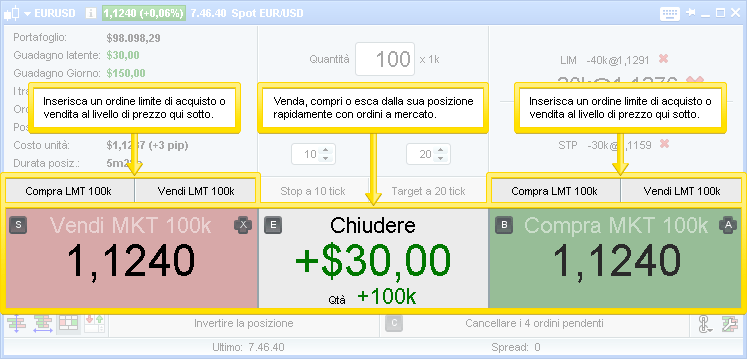
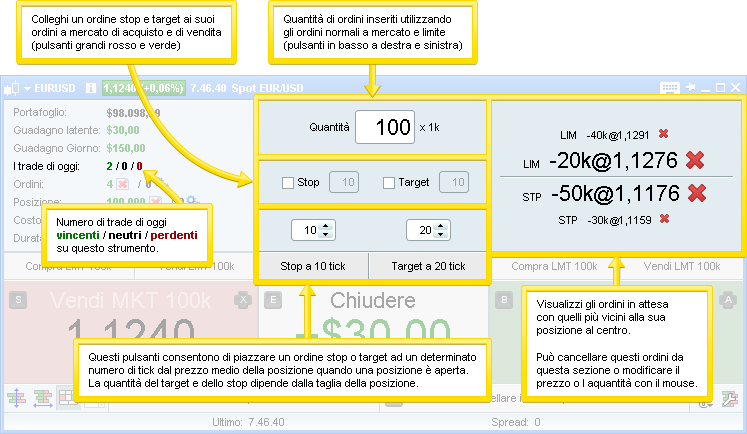
- Le opzioni del modulo di scalping order book sono personalizzabili (come le altre sezioni dell'order book)
- Per impostare il modulo scalping clicchi sulla chiavetta inglese in basso a destra per aprire la finestra delle opzioni mostrata qui sotto.
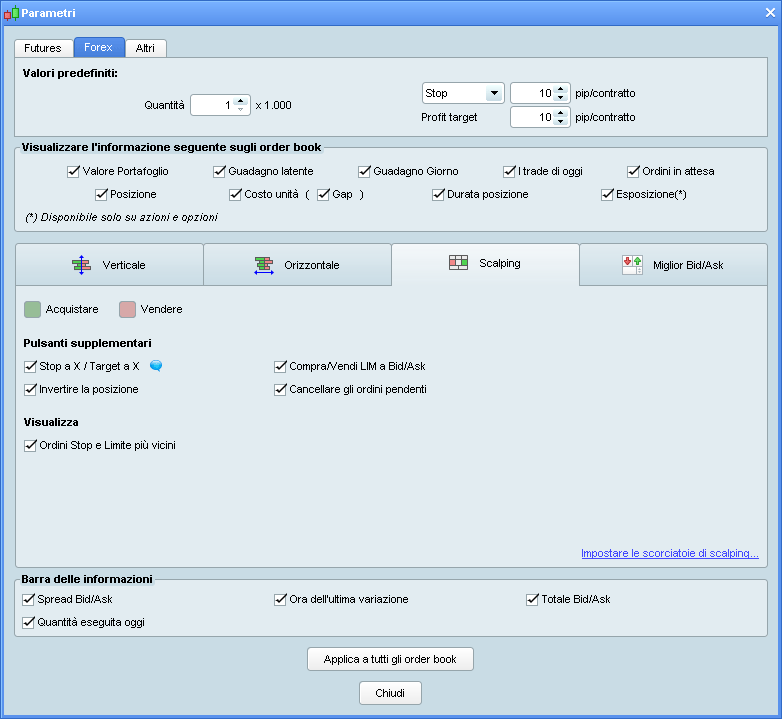
Interfaccia di trading
L'interfaccia di accesso rapido è stata rinnovata e sono stati aggiunti nuovi tipi di ordini che in precedenza erano disponibili solo nell'interfaccia avanzata:
- Stop con protezione limite
- Uno CANCELLA l'altro
- A mercato se toccato
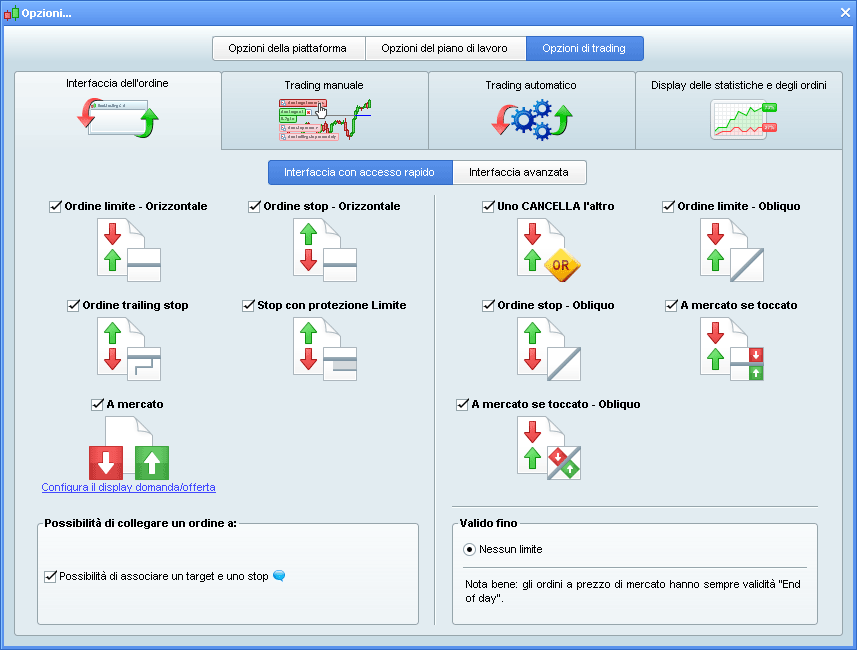
- L'interfaccia di trading consente di collegare ordini target e stop a tutti i tipi di ordine sul lato sinistro della finestra (limite orizzontale, stop orizzontale, trailing stop, stop con protezione limite, a mercato)
- Ordini stop condizionati possono essere stop semplici, stop con protezione limite o trailing stop
- Molte nuove scorciatoie da tastiera sono ora disponibili per il trading
Miglioramenti nel display delle statistiche e degli ordini (nella finestra "Opzioni di trading")
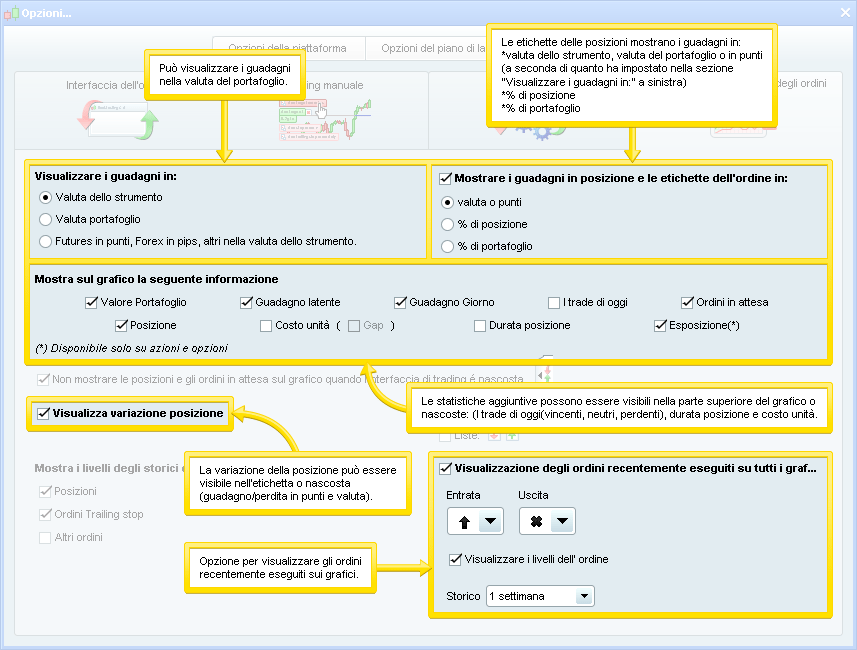
Altri miglioramenti trading:
- L'altezza dell'etichetta dell'ordine è stata ridotta per una lettura più ergonomica
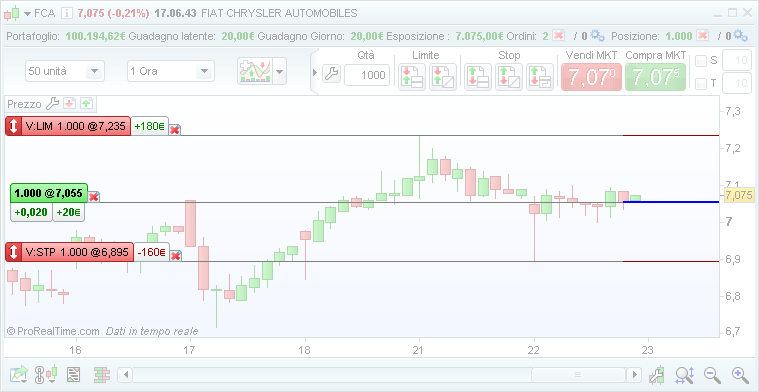
- Il rapporto dettagliato e le statistiche per i suoi ordini recentemente eseguiti sono accessibili dalla finestra portafoglio
- I colori Compra/Vendi possono essere personalizzati (es: blu/rosso o verde/rosso) dalla sezione Colori e Effetti nel menù Opzioni > Opzioni del piano di lavoro
- Le posizioni chiuse ora appaiono in grigio nella finestra delle posizioni
- Gli ordini a mercato che non sono ancora stati confermati (o eseguiti) appariranno in grigio nel grafico. Gli ordini a mercato non eseguiti inseriti quando il mercato è chiuso possono essere cancellati più facilmente.
Scorciatoie per tastiera, mouse, gamepad
- Una nuova finestra scorciatoie è disponibile - consente di personalizzare le scorciatoie per l'utilizzo della piattaforma e per il trading
- Può ora utilizzare un gamepad per utilizzare ProRealTime
- Una singola funzione può avere delle scorciatoie assegnate su diversi dispositivi (mouse, tastiera e gamepad).
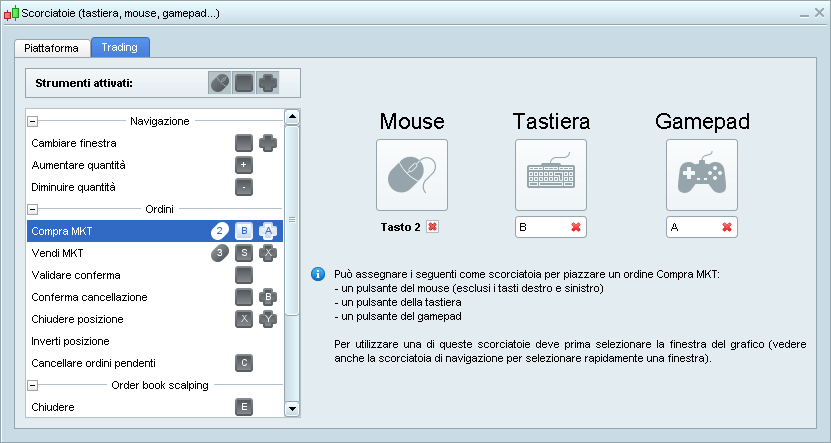
Lista tick per tick multi strumento
- Nuova lista tick per tick con più colonne (modalità a schermo intero disponibile)
- Si possono aggiungere strumenti alla lista tick per tick trascinandoli da altre liste o cliccando sulla chiave inglese nella barra del titolo; cliccando sulla croce rossa nella barra del titolo si possono eliminare strumenti.
- Nuova colonna "capitale" = volume x prezzo del tick
- Nuovi filtri nella finestra "parametri" per visualizzare unicamente i tick con un determinato capitale o volume minimo
- Può caricare uno storico maggiore in tick per tick quando viene visualizzato un solo strumento.
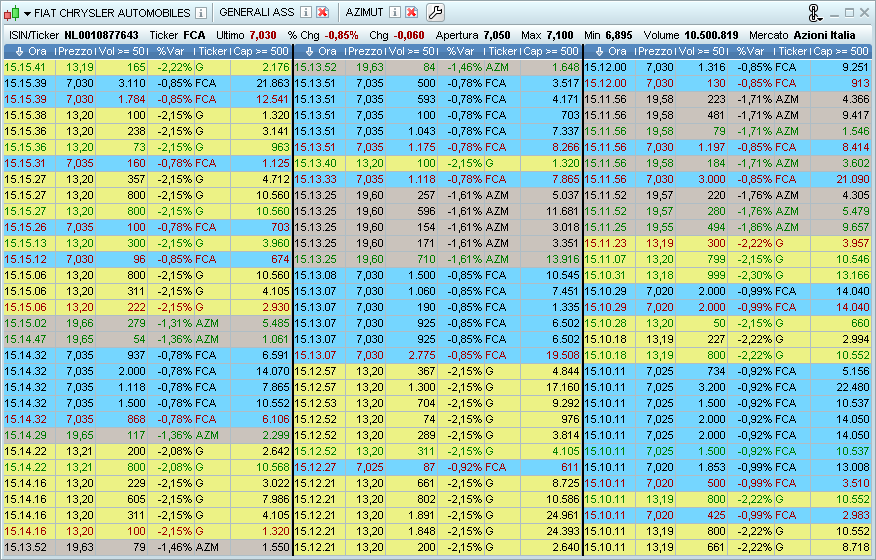
Oggetti
Abbiamo aggiunto i seguenti oggetti nella piattaforma:
Rettangolo obliquo e ellisse obliqua
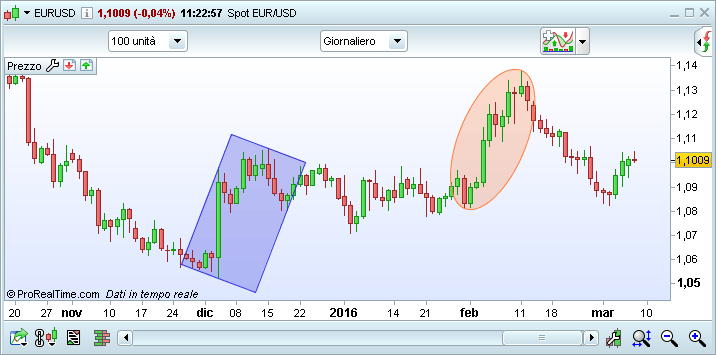
Ellisse di Fibonacci
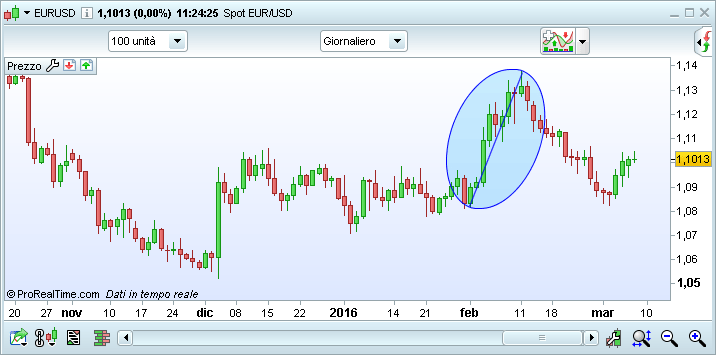
Spirale di Fibonacci
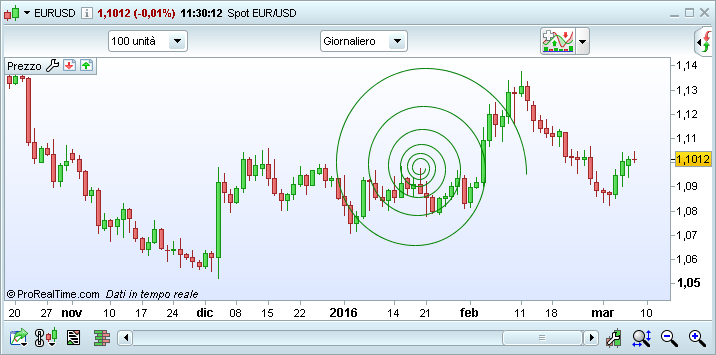
- Ellisse di Fibonacci - Il rapporto altezza/lunghezza dell'ellisse di Fibonacci è sempre il rapporto aureo.
- Spirale di Fibonacci La spirale di Fibonacci ha 6 rotazioni. La taglia di ognuna è determinata moltiplicando la taglia precedente per il rapporto aureo.
- Quadrato di Gann - Il quadrato di Gann è realizzato impostando 2 punti diagonali opposti del quadrato. Le linee interne possono mostrare supporto e resistenza.
- Griglia di Gann - La griglia di Gann è realizzata da linee parallele che formano una griglia basata sul disegno di una linea di tendenza iniziale.
- Modo testo migliorato - Possibilità di inserire un testo con link a un punto del grafico, visualizzare data e prezzo, visualizzare il testo unicamente al passaggio del cursore del mouse, modificare l'angolo.
- Forchetta di Schiff - La forchetta di Schiff è simile alla forchetta di Andrews. L'origine si trova a mezza distanza verticale e a mezza distanza orizzontale tra i punti massimi e minimi (i primi due punti tracciati). La forchetta di Schiff viene creata prima tracciando una linea di tendenza tra due punti estremi. Un terzo punto viene quindi impostato sopra o sotto il secondo punto a seconda della posizione della forchetta di Schiff voluta dall'utente.
Miglioramenti nel disegno di oggetti:
- Sono stati aggiunti livelli opzionali all'arco e al ventaglio di Fibonacci
- Può trasferire gli oggetti (oltre alle linee) a timeframe inferiori dal menù "Opzioni" / "Opzioni della piattaforma"
- I punti di trasferimento delle linee possono ora essere visualizzati su altri timeframe
- Possono essere aggiunti zone di colore su oggetti
Indicatori
Nuovi indicatori
- VWAP e VWAP bande - Il VWAP mostra il prezzo medio ponderato del volume tradato sul volume totale per un periodo di tempo. Le bande VWAP sono calcolate applicando uno "Scarto Tipo" (simile alle bande di Bollinger).
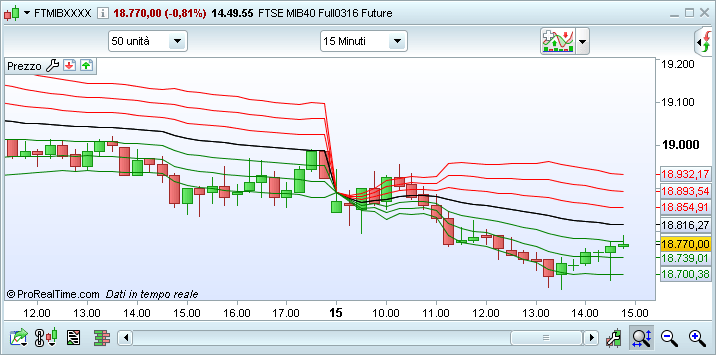
- Coefficiente Correlazione - Misura la correlazione in prezzo tra 2 strumenti. Una correlazione vicina al valore 1 mostra una forte correlazione.
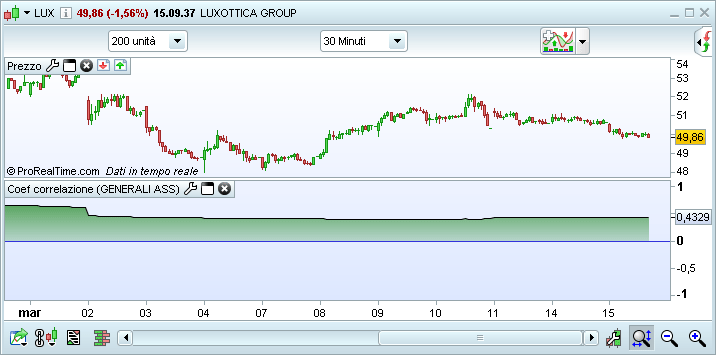
- Awesome Oscillator - è un indicatore di momentum. Calcola la differentra tra una media mobile semplice lunga di un prezzo medio e una media mobile semplice corta di un prezzo medio.
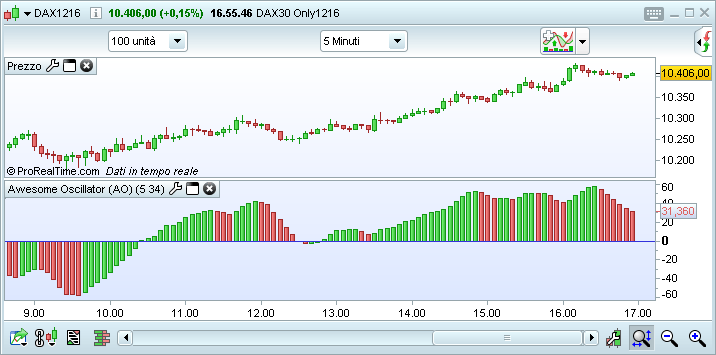
- KDJ - è un indicatore stocastico con una linea "J" in più che mostra la divergenza.
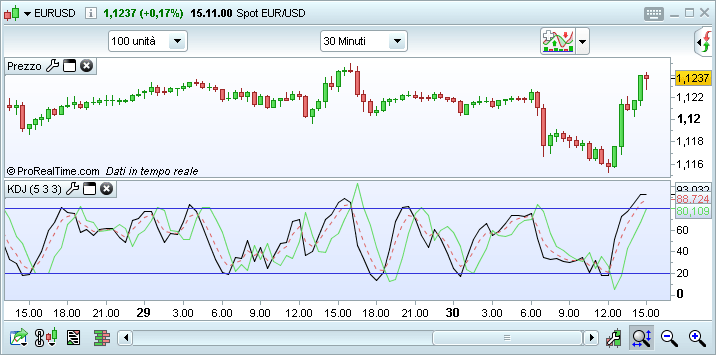
- Tendenza di Schaff - Il ciclo di tendenza di Schaff è un oscillatore che associa uno stocastico lento ad un MACD Convergenza Divergenza Media mobile.
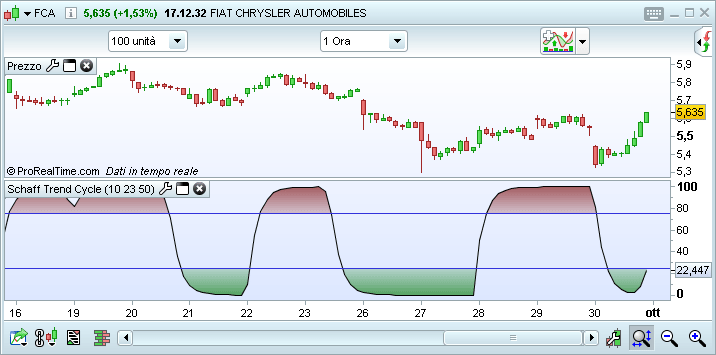
Miglioramenti indicatori
- Ogni indicatore può ora essere aggiunto dalla finestra di proprietà del grafico dell'indicatore.
- Gli indicatori possono essere trascinati tra i diversi grafici.
- La dimensione delle etichette di indicatori e prezzo possono essere personalizzate.
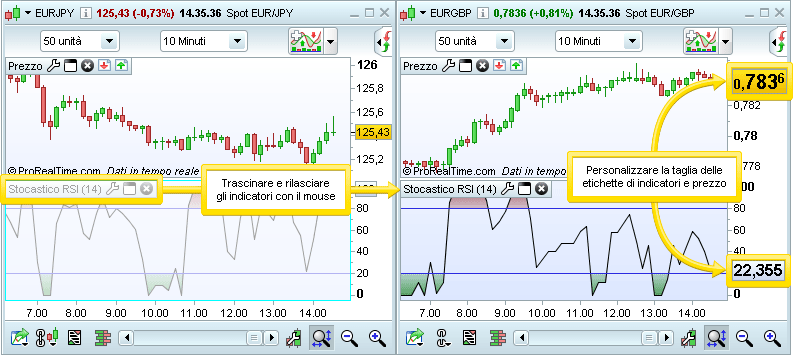
- Customizable time periods and time zones for pivot points
Liste
- Creazione e gestione liste migliorata: può facilmente copiare gli strumenti da una lista all'altra.
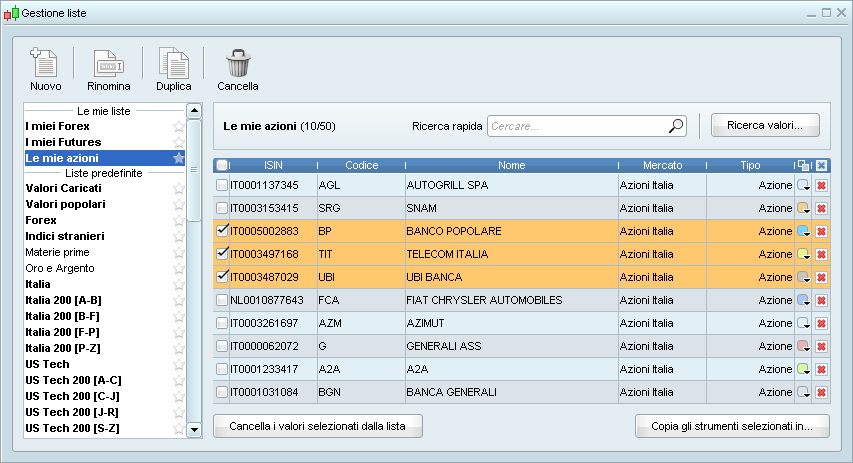
- Un sistema per evidenziare strumenti nelle liste migliorato con oltre 10 colori a disposizione.
- Gli strumenti selezionati sono evidenziati su tutte le liste, inclusi ordini, portafogli, scansioni, Migliori/Peggiori, ecc...
- Le frecce su e giù sono state aggiunte in alto nelle liste per facilitare la selezione.
- Le finestre di tipo liste e screener conservano lo zoom quando ci clicca sopra.
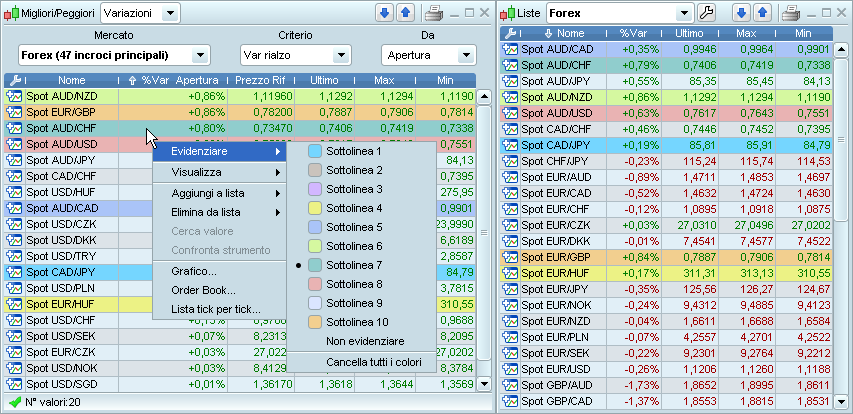
Allarmi
- Una voce umana a disposizione per indicare l'esecuzione degli ordini e lo scattare degli allarmi (es: " Compra mercato eseguito" ; " Allarme attivato - vendere")
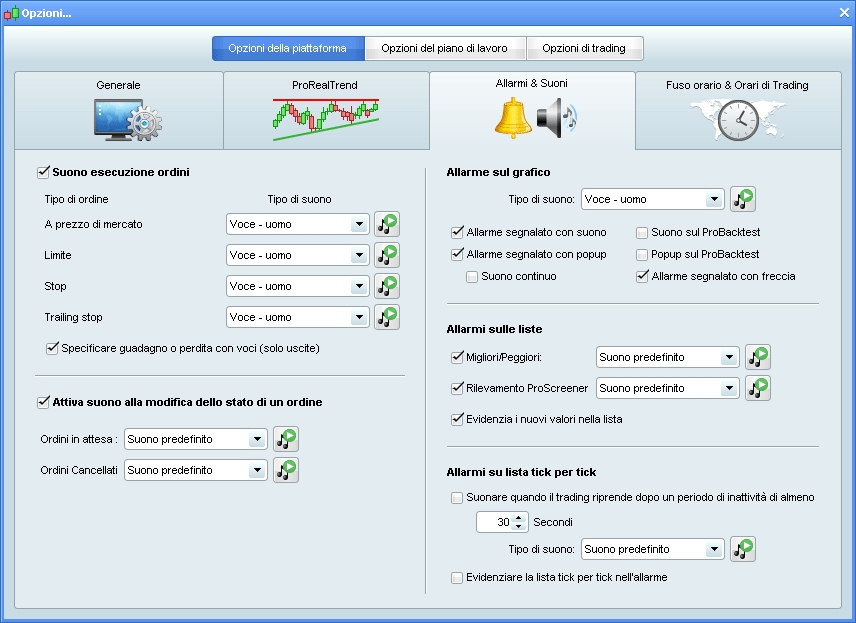
- Nuova finestra allarmi
- Allarme via e-mail gratuito in aggiunta agli allarmi SMS già disponibili
- Più condizioni per gli allarmi (es: incrocio al rialzo, incrocio al ribasso)
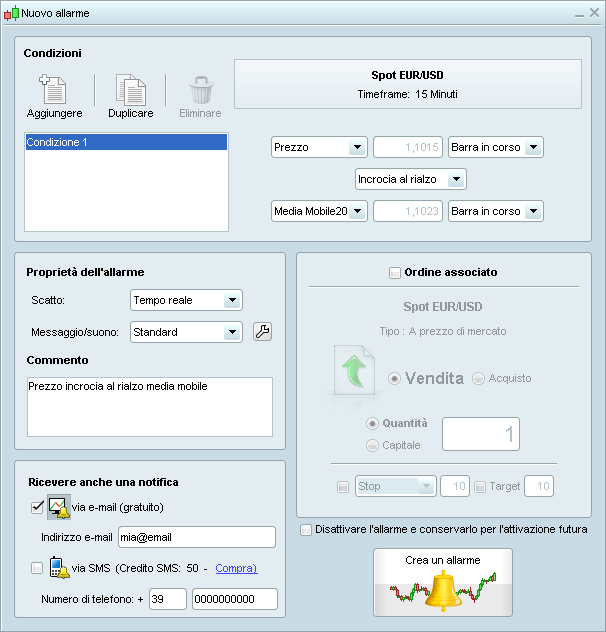
Sistema di salvataggio
Salvare il suo lavoro è ancora più semplice: nella versione 10.3 tutti i suoi dati sono salvati quando salva il suo piano di lavoro.
Nel menù "File" selezioni:
- "Carica piano di lavoro" per caricare un piano di lavoro
- "Salva" per salvare il suo piano di lavoro attuale
- "Salva come..." per salvare un nuovo piano di lavoro

Può ora segnalare i suoi "piani di lavoro preferiti" che appariranno in alto nella lista.
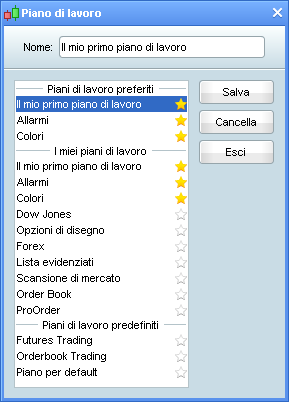
Backtest e rapporto dettagliato
Backtest in modalità tick per tick
- ProBacktest ora include una modalità di simulazione in tick per tick per generare i risultati il più vicino possibile all'esecuzione in tempo reale durante il periodo preso in considerazione.
- Il backtest con dati tick per tick consente al sistema di determinare la sequenza di esecuzione se diversi ordini vengono eseguiti dal sistema di trading in una sola candela.
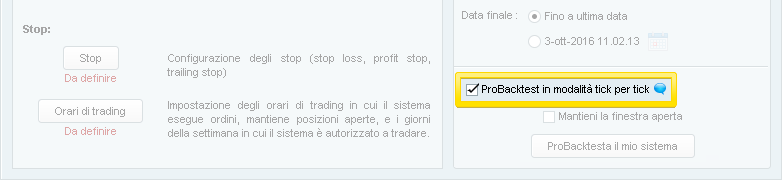
- Ad esempio, se il sistema genera sia un ordine stop ed un ordine limite che può potenzialmente essere toccato nella stessa candela (come mostrato nella figura), il backtest userà i dati tick per tick per determinare quale ordine dovrebbe essere eseguito.
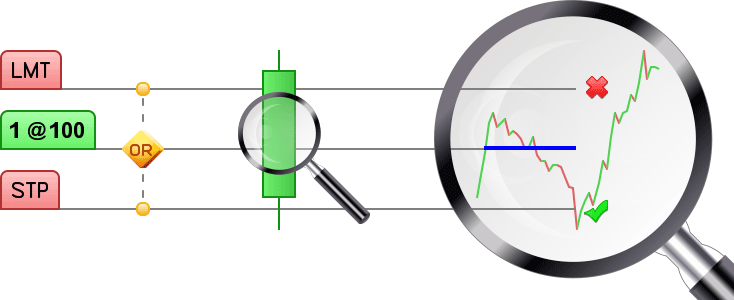
- Questo nuovo sistema permette di realizzare dei backtest sempre più accurati.
Rapporto dettagliato migliorato
- La finestra di rapporto dettagliato contiene il grafico dei risultati lordi. Possono essere visualizzati su base settimanale, mensile, trimestrale o annuale.
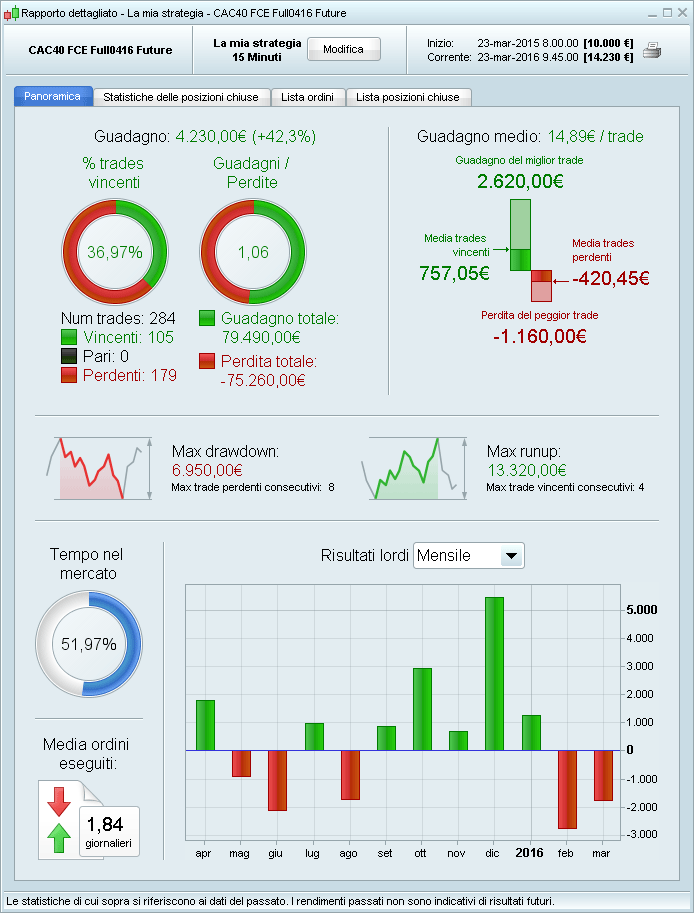
Creazione e modifica di strategia semplificata
Il modulo di creazione semplificata è stato migliorato per fornire più opzioni e flessibilità senza programmazione.
- Può ora definire i giorni e gli orari della giornata in cui il sistema può tradare in modalità di creazione semplificata.
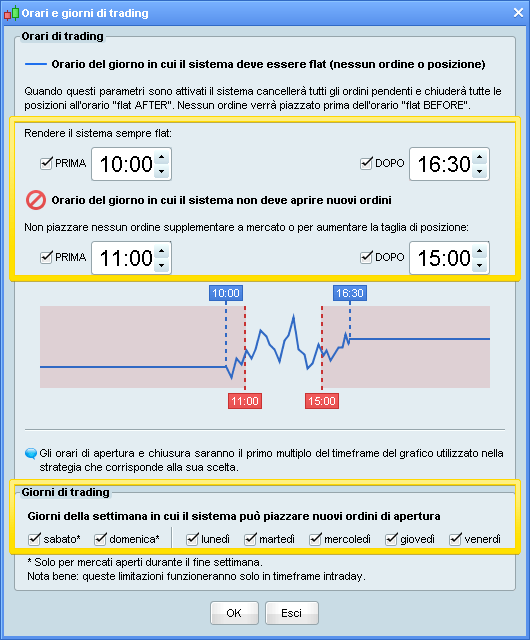
- Può anche configurare il rapporto rischio-rendimento in modalità di creazione semplificata e il software aggiornerà il suo target di conseguenza.
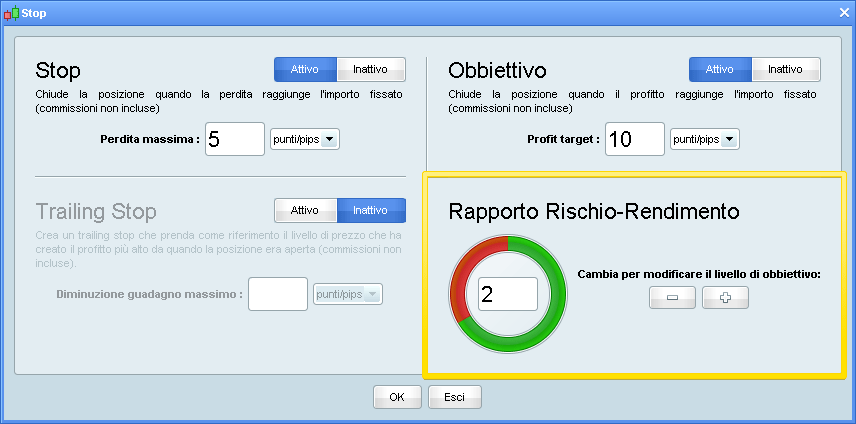
- Dopo aver creato una strategia o una scansione di mercato in modalità di creazione semplificata può ora modificarlo senza programmazione!
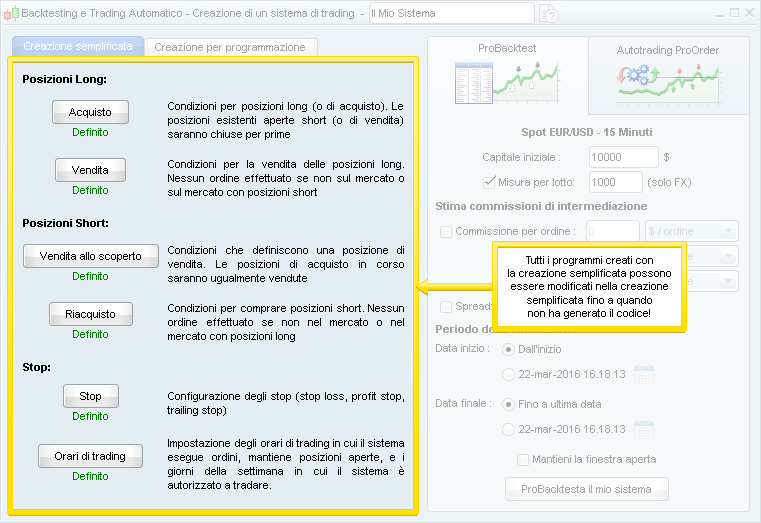
- Le strategie e le scansioni di mercato create con la modalità di creazione semplificata hanno il codice bloccato per default.
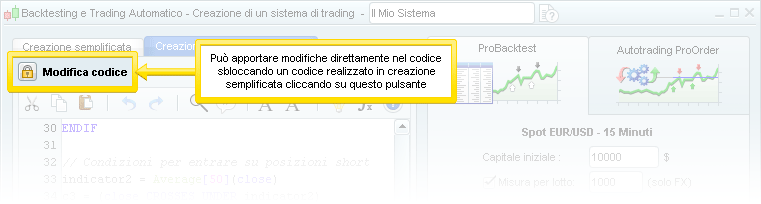
- Le strategie e le scansioni di mercato create con la modalità di creazione per programmazione hanno il codice sbloccato per default.
Modulo di creazione di codice
- Può aprire più finestre di programmazione alla volta (per esempio per lavorare su un indicatore e su una strategia allo stesso tempo o su 3 strategie contemporaneamente)!
- Lo spazio disponibile per la codifica è aumentato in maniera significativa su tutti gli editori di codice (strategie di trading, indicatoni e scansioni di mercato).
- La descrizione del codice è ora disponibile tramite un'icona dedicata vicino al titolo.
- La nuova icona "lampadina" (scorciatoia tastiera Ctrl+spazio) consente di ricevere suggerimenti per completare parole incomplete nel codice!
- Può ora cercare le funzioni dal menù "Lista funzioni".
- La finestra di ottimizzazione delle variabili è spostata nella parte superiore della finestra e il design della finestra è stato semplificato.
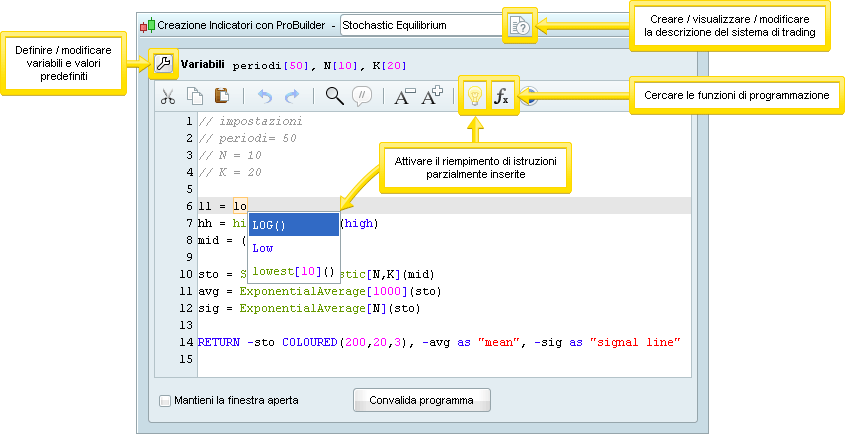
Il linguaggio di programmazione ora consente di disegnare oggetti e candele su grafici con la programmazione negli indicatori personalizzati ProBuilder.
- BackgroundColor: lets you color the background of the chart or specific bars (such as odd/even days). The colored zone starts halfway between the previous bar and the next bar. Example: BACKGROUNDCOLOR(0,127,255,25) It is possible to use a variable for the colors if you want the background color to change based on your conditions. Example: BACKGROUNDCOLOR(0,color,255,25)
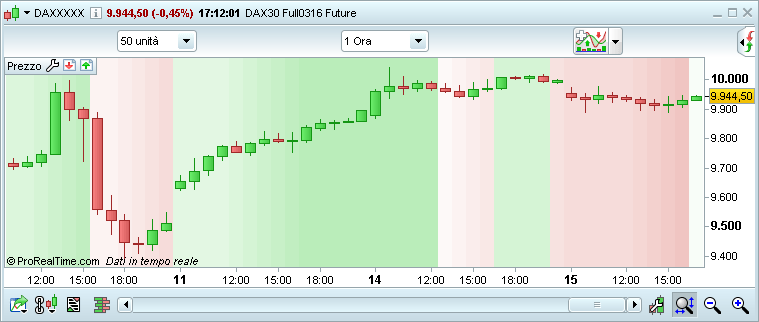
- DrawBarChart: Draws a custom bar on the chart. Open, high, low and close can be constants or variables. Example: DRAWBARCHART(open,high,low,close) COLOURED(0,255,0)
- DrawCandle: Draws a custom candlestick on the chart. Open, high, low and close can be constants or variables. Example: DRAWCANDLE(open,high,low,close) COLOURED(0,255,0)
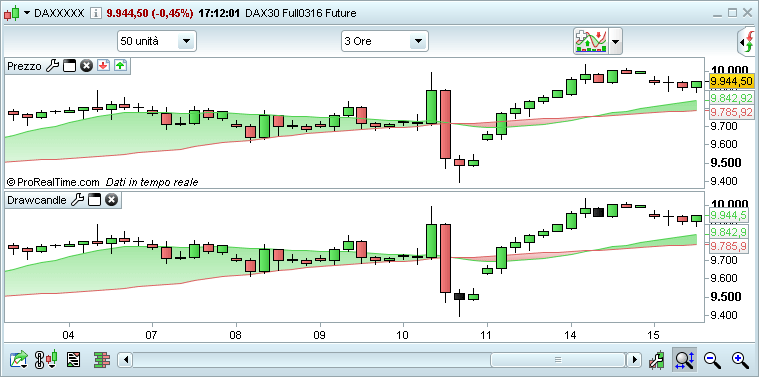
- DrawArrow: Draws an arrow pointing right. You need to define a point for the arrow (x and y axis). You can also choose a color. Example: DRAWARROW(x1,y1) COLOURED(R,V,B,a) This is useful to add visual buy signals.
- DrawArrowUp: Draws an arrow pointing up. You need to define a point for the arrow (x and y axis). You can also choose a color. Example: DRAWARROWUP(x1,y1) COLOURED(R,V,B,a) This is useful to add visual buy signals.
- DrawArrowDown: Draws an arrow pointing down. You need to define a point for the arrow (x and y axis). You can also choose a color. Example: DRAWARROWDOWN(x1,y1) COLOURED(R,V,B,a) This is useful to add visual sell signals.
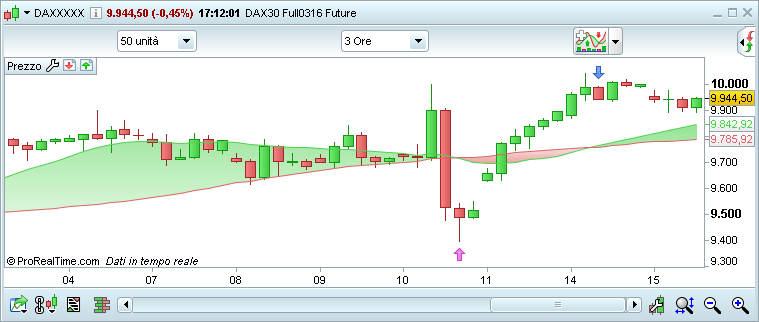
- DrawRectangle: Draws a rectangle on the chart. Example: DRAWRECTANGLE(x1,y1,x2,y2) COLOURED(R,V,B,a)
- DrawEllipse: Draws an ellipse on the chart. Example: DRAWELLIPSE(x1,y1,x2,y2) COLOURED(R,V,B,a)
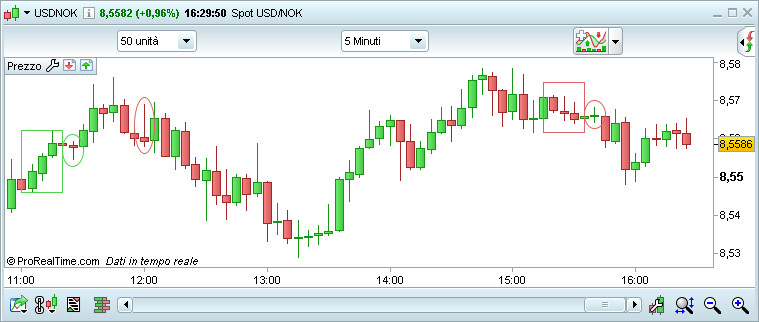
- DrawLine: Draws a line on the chart. Example: DRAWLINE(x1,y1,x2,y2) COLOURED(R,V,B,a)
- DrawHLine: Draws a horizontal line on the chart. Example: DRAWHLINE(x1,y1,x2,y2) COLOURED(R,V,B,a)
- DrawVLine: Draws a vertical line on the chart. Example: DRAWVLINE(x1,y1,x2,y2) COLOURED(R,V,B,a)
- DrawSegment: Draws a segment on the chart. Example: DRAWSEGMENT(x1,y1,x2,y2) COLOURED(R,V,B,a) Example: DRAWSEGMENT(barindex, close, barindex[5], close[5])
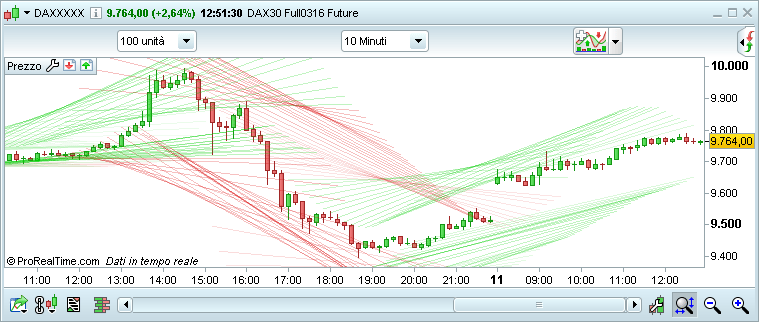
- DrawText: Adds a text field to the chart with the text of your choice at the specified location. Example: DRAWTEXT("your text",x1,y1) COLOURED(R,V,B,a)
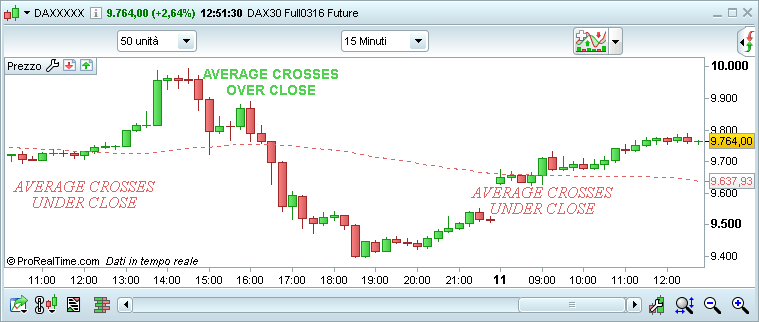
- DrawOnLastBarOnly: Parameter that lets you draw drawn objects on the last bar only. This parameter should always be used with "CalculateOnLastBars" to optimize calculations. Example: DEFPARAM DRAWONLASTBARONLY = true
- CalculateOnLastBars: Parameter that lets you increase the speed at which indicators are calculated by defining the number of bars to display the results, starting with the most recent bar. Example: DEFPARAM CALCULATEONLASTBARS = 200
Nuovi strumenti: Option chain e Option pricer
Finestra Option chain
- Nuova finestra Option chain disponibile
- Cercare uno strumento sottostante utilizzando la barra di ricerca, quindi selezionarlo per visualizzare le relative opzioni.
- Può scegliere una data di scadenza e filtrare per strike minimo e massimo.
- Può piazzare ordini cliccando sulle colonne bid e ask.
- Il grafico dei risultati può essere aperto cliccando sull'icona %icon_chain%
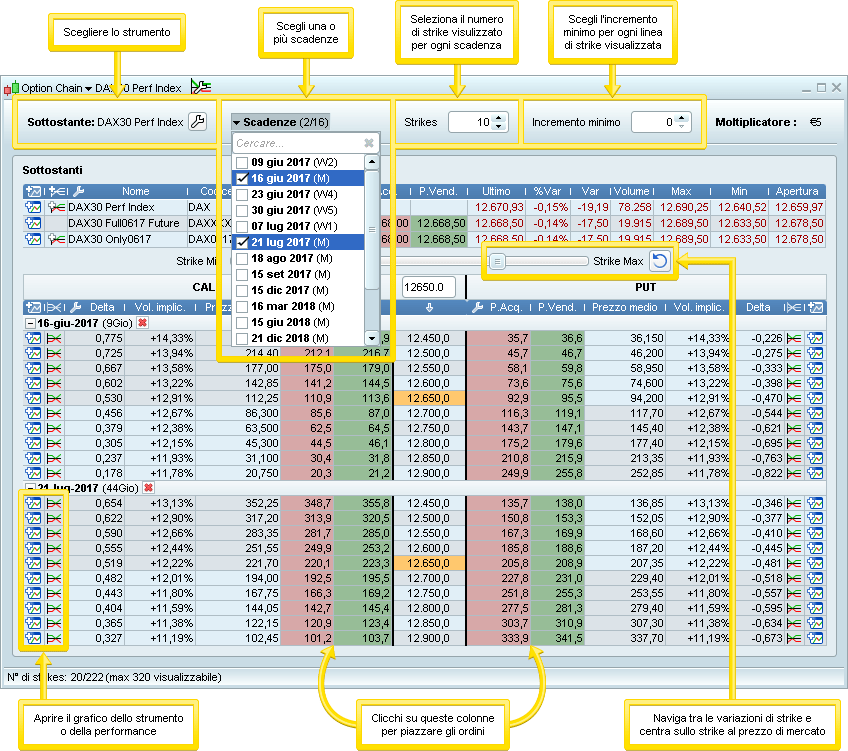
Finestra di Option pricer
- Una nuova finestra che consente l'analisi ed il confronto di diversi prezzi di opzioni
- Visualizzi e confronti il profilo di guadagno, in funzione del prezzo del sottostante, della volatilità o del tempo restante alla scadenza
- Visualizzi gli scenari ed analizzi l'impatto sul guadagno a maturità e le greche
- Ogni parametro puo' essere definito manualmente o basarsi sull'ultima informazione in tempo reale disponibile
- Tradi su opzioni direttamente dalla finestra del pricer
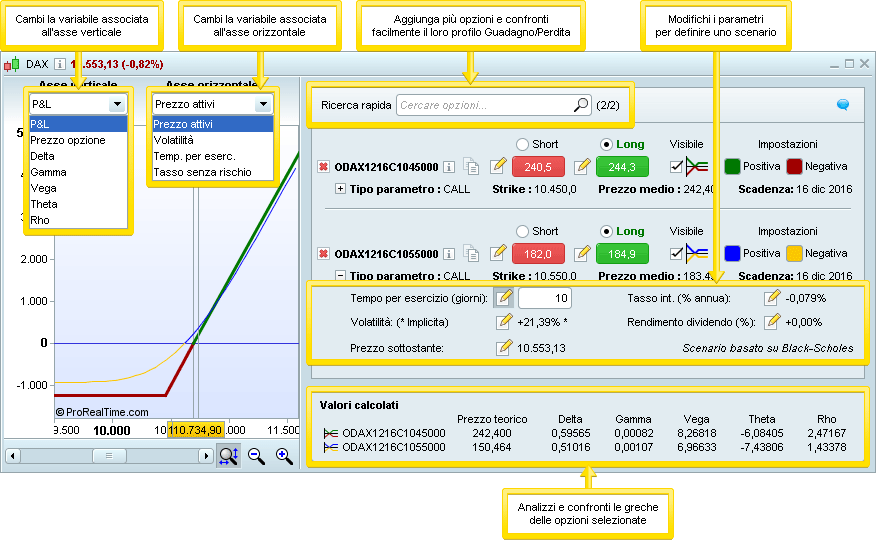
Altri miglioramenti
- La dimensione delle icone sulla piattaforma si adatta ai caratteri di più grande dimensione.
CARATTERI & ICONE PIÙ PICCOLI

CARATTERI & ICONE PIÙ GRANDI

- Nuove frecce (verso l'alto e verso il basso) per selezionare lo strumento successivo o precedente nelle liste (incluse ProScreener e Migliori/Peggiori).
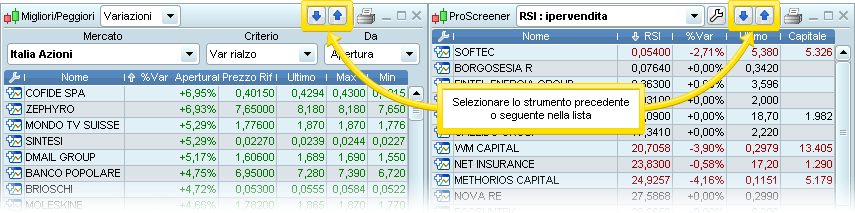
- Nuova opzione del book degli ordini per calcolare il prezzo di equilibrio durante le fasi di preapertura di mercato.
- Nuova opzione per trasferire tutti gli oggetti su timeframe inferiori nella sezione "Generale" del menù "Opzioni".
- Finestra di dettagli del cursore migliorata
- Finestra di richiesta di supporto tecnico migliorata
- Visualizzazione migliorata per schermi ad alta risoluzione (>150 pnts per pollice)